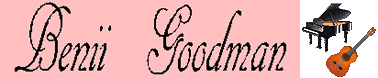RaspberryPi(RaspyFi)で音楽を!インストール編
先駆的PCオーディオフリークの間では、「VoyageMPD on ALIX 」より高音質の「MPD on Cubox」へと話題が移っています。
へそ曲がりかつスタートの遅い私は、未だに「Cubox」までは到達していません。
なんとかRaspberryPiへ「Raspbian」をインストールしてMPDを動かし、PCM192kHz/24bitを再生させようとがんばっていたのですが、RaspberryPi版の「VoyageMPD」のような音楽専用OS「RaspyFi」が正式版としてリリースされたことを知り、そちらを試してみました。
へたれなのですぐに他力本願へ走ってしまいます(^_^;)
「RaspyFi」に関しては、ベーター版の時から気になっていたのですが、ハイレゾファイルを再生すると「プチプチノイズ」が出たり、対応USB-DACの種類が少ないなどなど、完成度がイマイチな評判が多かったため静観していました。
Music TO GO! さんのブログで正式版リリース情報を知り、今回試してみました。
RaspyFi は下記から無料でダウンロードできます。
http://www.raspyfi.com/download/
ただし、現在のところtwitterまたはfacebookにアカウントを持っていて、フォローしないとダウンロードできません。
このあたり、コルグの「AudioGate」と少し似ています。
無料のAudioGateはファイル変換するときにtwitterでつぶやきます。
SourceForge.netからは普通にダウンロードできました。
http://sourceforge.jp/projects/sfnet_raspyfi/
WindowsPCで「RaspyFi1.0.zip」という圧縮ファイルをダウンロードして解凍します。
すると、RaspyFi1.0というフォルダーの中に「RaspyFi1.0.img」というイメージファイルができます。
これをSDカードへインストールします。
インストールのやり方は、Raspberry Piで音楽を!(1)~ブートイメージSDカードを作る
と全く同じですので、参考にして下さい。
SDカードの容量は、OSのみなら2GBもあれば十分でした。
「RaspyFi1.0.img」を正しくインストール済みのSDカードをRaspberryPiに装着して電源を入れれば、何の問題も無く起動します。
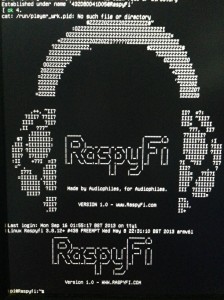 |
RaspberryPiにモニターを接続して起動直後 音楽専用らしく、ヘッドホンをした
|
ただ、「RaspyFi on RaspberryPI」の場合も簡単な初期設定は必要です。
ご多分に漏れず、「RaspyFi on RaspberryPI」のIPアドレスはDHCPで自動取得となっています。
やはり、MPDへ接続するには、IPアドレスを固定しておいた方が便利ですから、いつものように
TWSNMPマネージャ で「RaspyFi on RaspberryPI」のIPアドレスを調べます。
「RaspyFi on RaspberryPI」ではWEB UIが使えますので、今回はIEなどのブラウザーで設定します。
以下、画像で説明していきます。
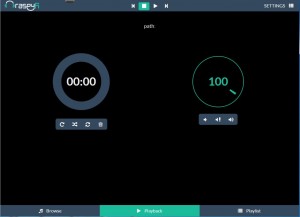 |
TWSNMPマネージャなどで調べた「RaspberryPI」のアドレスをブラウザーのURL欄へ記入してアクセスすると、こんな画面が立ち上がります。 |
 |
右上の「SETTINGS」をマウスクリックすると、プルダウンメニューが現れます。 その中のNetworkをクリックしていくと・・・ |
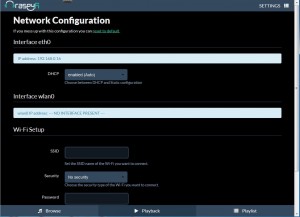 |
右図の「DHCP」がenabled(Auto)となっている場所をクリックして、プルダウンメニューのdisabled(Static)とすれば・・・ |
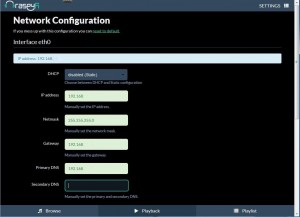 |
このように設定画面が現れます。 IP address:192.168.*.*** →RaspberryPIのアドレス のように設定して・・・ |
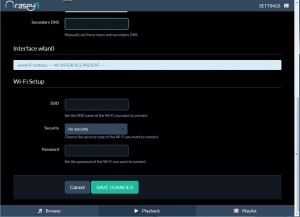 |
下へスクロールすると クリックして保存する |
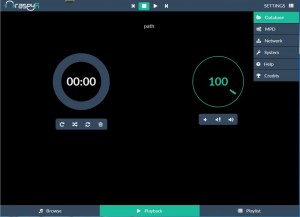 |
ブラウザーを一旦閉じて 右上の「SETTINGS」をマウスクリックすると、プルダウンメニューが現れます。 その中のDatabaseをクリックしていくと・・・ |
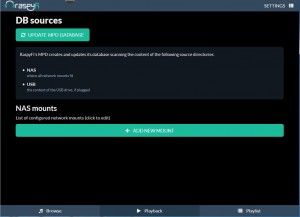 |
音楽ファイルの置き場所を設定する画面が現れるので |
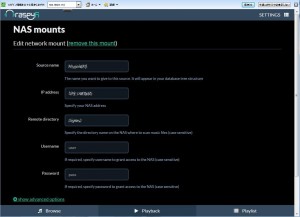 |
Source name: NAS for Music 適当に名前をつける その他は、必要に応じて |
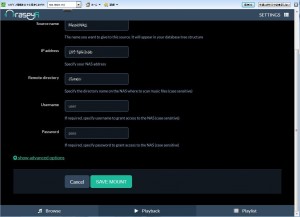 |
下へスクロールすると クリックして保存する |
 |
NASがマウントされたのを確認して UPDATA MPD DATABACE をクリックしてUPDATEしておく |
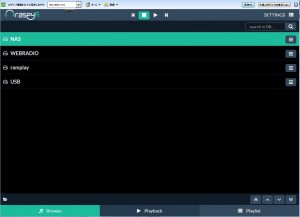 |
画面下部のBrowseを選択して NASを選択 |
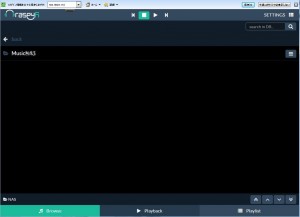 |
先ほどNASにつけた名前が現れ |
 |
更にクリックでフォルダー名が表示される |
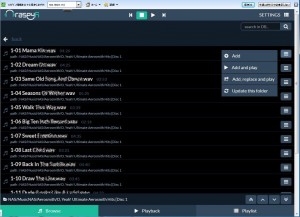 |
更に、フォルダー内をブラウズしていくと
|
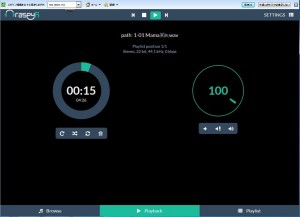 |
演奏中の画面 |
RaspyFiの場合は、初期設定がほとんどWEBでできます。
演奏の操作もWEBで可能です。
スマホのブラウザーからの操作も可能です。
むろん、Gnome Music Player Clientなどのクライアントアプリからもできます。
これで、準備が整いました。
インストール直後に少し聴いただけですが、なかなかの音質です。
「VoyageMPD on ALIX 」 v.s. 「RaspyFi on RaspberryPI」で聞き比べができそうです。
タグ
2013/10/23 | コメント/トラックバック(0) | トラックバックURL |
カテゴリー:Raspberry Pi